يُتيح برنامج فوكسي لإدارة المحتوى Foxy CMS لمدير النظام تنظيم الصور والتصاميم ضمن ألبومات الصور ومعارض أعمال المصممين في تصنيفات بحسب الحاجة.
للوصول إلى تصنيفات الصور
من لوحة تحكم الإدارة > الصور > تصنيفات الصور
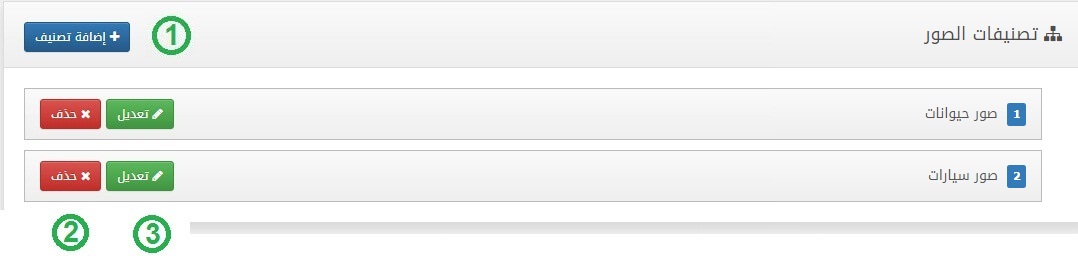
تصنيفات الصور
1) إضافة تصنيف: إضافة تصنيف جديد (رئيسي أو فرعي)
2) حذف: حذف تصنيف موجود
3) تعديل: تعديل تصنيف موجود
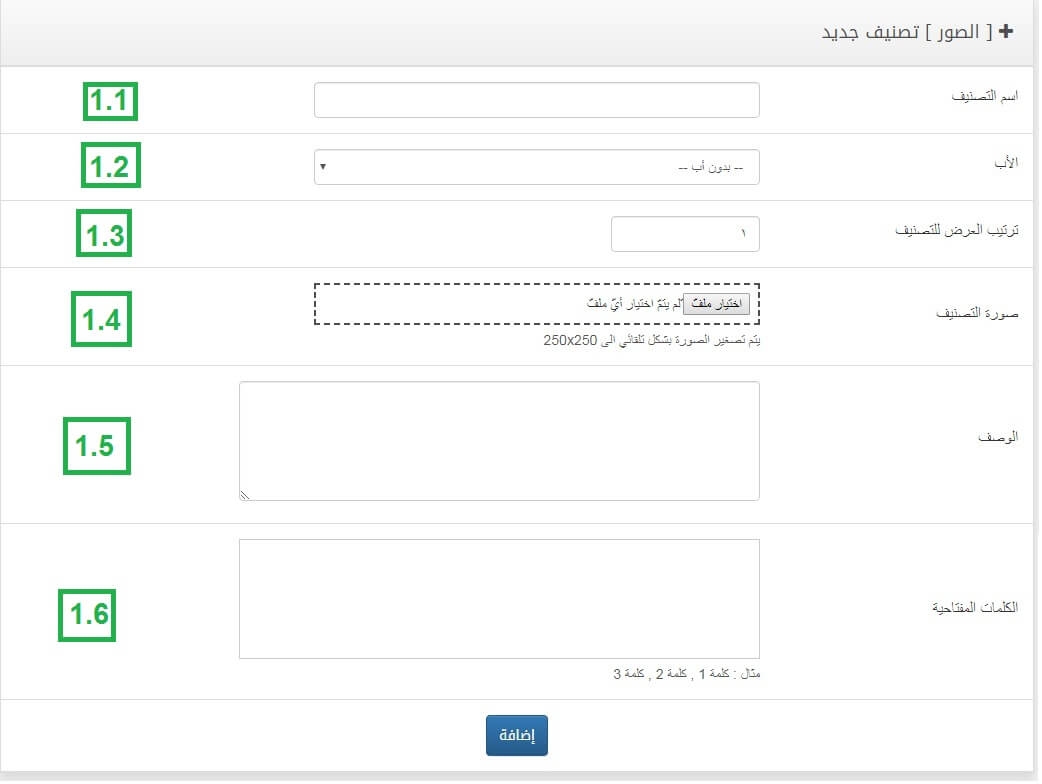
[ الصور ] تصنيف جديد
1.1) اسم التصنيف: تعيين اسم جديد للتصنيف
1.2) الأب: تحديد التصنيف الرئيسي لهذا التصنيف (اختر "- بدون أب -" إذا كان هذا التصنيف تصنيفًا رئيسيًا)
1.3) ترتيب العرض للتصنيف: ترتيب ظهور التصنيف بين التصنيفات الأخرى
1.4) صورة التصنيف: صورة مصغرة للتصنيف، والتي تظهر بجانب عنوانه في الصفحة الرئيسية (يُمكن التحكم بالأبعاد الافتراضية لصورة التصنيف من خلال إعدادات المصغرات)
1.5) الوصف: يُستخدم جنبًا إلى جنب مع الوصف في إعدادات الصور
1.6) الكلمات المفتاحية: تُستخدم جنبًا إلى جنب مع الكلمات المفتاحية في إعدادات الصور
لا تنسى الضغط على زر "إضافة" لحفظ التغييرات التي أجريتها.
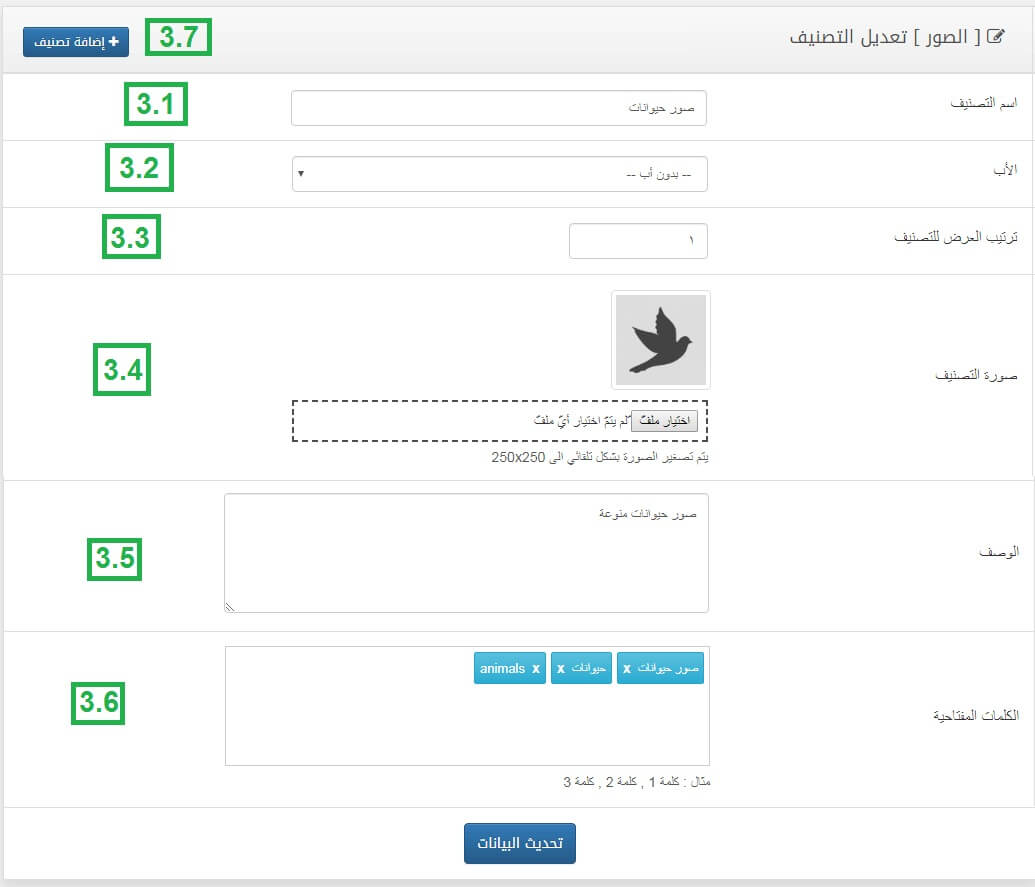
[ الصور] تعديل التصنيف
3.1) اسم التصنيف: تعيين اسم جديد للتصنيف
3.2) الأب: تحديد التصنيف الرئيسي لهذا التصنيف (اختر "- بدون أب -" إذا كان هذا التصنيف تصنيفًا رئيسيًا)
3.3) ترتيب العرض للتصنيف: ترتيب ظهور التصنيف بين التصنيفات الأخرى
3.4) صورة التصنيف: صورة مصغرة للتصنيف، والتي تظهر بجانب عنوانه في الصفحة الرئيسية (يُمكن التحكم بالأبعاد الافتراضية لصورة التصنيف من خلال إعدادات المصغرات)
3.5) الوصف: يُستخدم جنبًا إلى جنب مع الوصف في إعدادات الصور
3.6) الكلمات المفتاحية: تُستخدم جنبًا إلى جنب مع الكلمات المفتاحية في إعدادات الصور
3.7) إضافة تصنيف: إضافة تصنيف جديد (رئيسي أو فرعي)
لا تنسى الضغط على زر "تحديث البيانات" لحفظ التغييرات التي أجريتها.



